最後に、iOS 17アップデートは、新しいアプリケーションライブラリ、アプリケーション編集、翻訳アプリケーション、プライバシー強化機能など、いくつかの新機能を提供します。以前のiOSアップデートと同様に、iOS 17をiPhoneとiPadに直接ダウンロードしてインストールすることも、iTunesを介してiOSデバイスをアップデートすることもできます。全体として、iOS 17のアップグレードプロセスはシンプルで簡単ですが、誰もが成功できるわけではありません。
複数のユーザーがiOS 17アップデートの推定残り時間はスタックし、またはiOS17のアップデートがスタックしている。iOS17アップデートがスタック「リクエストで更新"上多くの理由があります、一部はネットワーク関連である可能性がありますが、すべてではありません。
ここでも同様の問題が発生した場合は、さまざまな解決策を使用してiOSの更新の問題を解決できます。または、iOSの更新画面が「残り時間」、「更新のリクエスト」、「更新の確認」、「準備完了」の更新のままになっているようです。 "。 「」
内容
iPhoneのアップデートが推定残り時間にとどまる
最初の最も一般的な修復方法は辛抱強くすることです。はい、数分から数時間お待ちください。インターネットのダウンロード速度が遅いと、この問題が発生する可能性があります。そして、ほとんどの場合、iOSアップデートの問題を修正するのを待っています。
iTunesを使用してデバイスをiOS17に更新する場合は、最初にiTunesを更新することが非常に重要です。
最新のiOS(利用可能な場合)に自動的に更新することを選択した場合、Appleは、自動更新を適用する前に、iPhoneまたはiPadを充電し、WiFiに接続する必要があります。
サーバーの停止を確認する
Appleがリリースしたばかりのアップデートをインストールしようとしている場合は、サーバーが中断されているか、多くのユーザーが同時にアップデートしようとしているためにAppleのアップデートサーバーがビジーである可能性があります。Appleをチェックシステムステータスレポートサーバーに障害や問題があるかどうかに関係なく、数時間以内に更新を試みると、問題の解決に役立つ場合があります。
インターネットの問題を確認する
このiOS17のダウンロードが残り時間の見積もりに行き詰まるもうXNUMXつの一般的な理由は、インターネットです。iOS 17アップデートをダウンロードする前に、強力なWiFiと安定したネットワークに接続することをお勧めします。同様に、より強力なWi-Fiまたはセルラー信号に近づくだけです。これは、ダウンロードが入りたくない場合に非常に効果的です。
インターネット接続とダウンロード速度を確認してください。WiFiネットワークに接続している場合は、WiFiを「オン」と「オン」に切り替えて、ネットワークを強制的に更新します。
ネットワーク設定をリセットする
インターネットまたはネットワークに問題がある場合は、以下の手順に従ってネットワーク設定を復元してみてください。
- デバイスで「設定」アプリを起動し、「一般」をクリックします。
- [全般]で、[リセット]をクリックし、[ネットワーク設定のリセット]を選択します。
- ここで、Wi-Fiネットワークに再接続して、再試行してください。
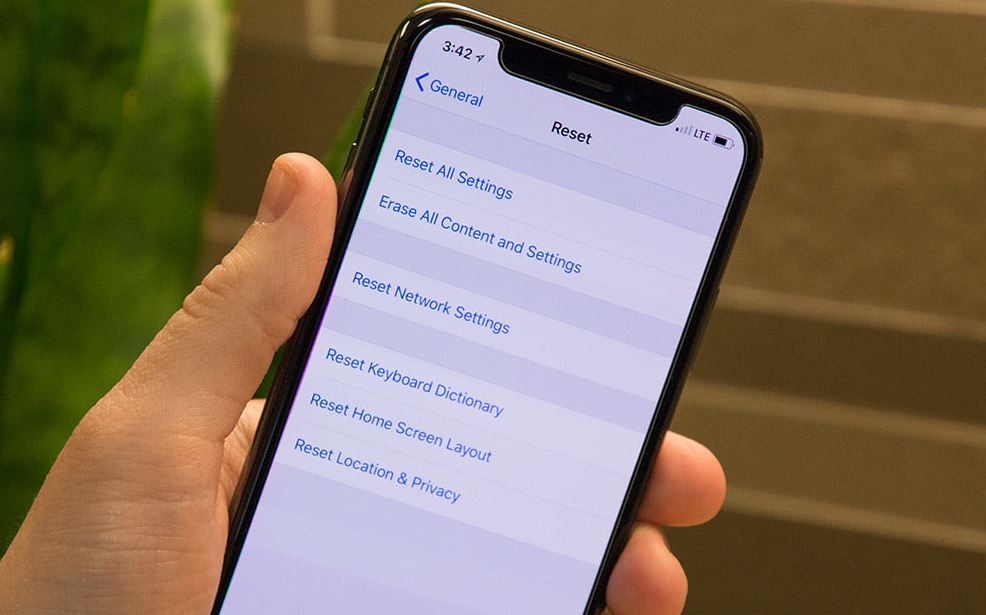
複数のiPhoneユーザーが、「機内モード」をオンにしてからオフにして、推定残り時間の問題でスタックしていたiOS17アップデートを修正できるようにしたと報告しました。
iPhoneで機内モードをオン/オフにします
- Apple®iPhone®のホーム画面で、[設定]をタップします。
- ホーム画面に利用できるアプリがない場合は、左にスワイプしてアプリライブラリにアクセスします。
- 機内モードスイッチをタップしてオンまたはオフにします。
- コントロールセンターから機内モードのオン/オフを切り替えることもできます。
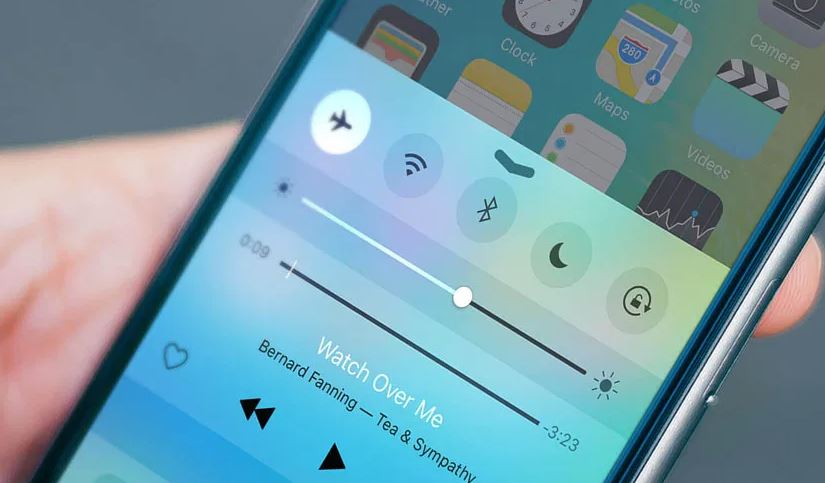
専門家のヒント:Wi-Fiの強度と安定性が心配な場合は、iTunesをお試しください
収納スペースが足りないか確認してください
通常のiOSアップデートには、少なくとも5GB〜7GBの空きストレージスペースが必要です。十分なストレージスペースがない場合、iOS17のインストールプロセス中にエラーが発生します。役に立たなくなった古いメッセージ、写真、ビデオ、オーディオファイルを削除することは、より多くのスペースを解放するためのもうXNUMXつのオプションです。
iPhoneで利用可能なストレージスペースを確認してください
- [設定]に移動してから、[一般]に移動します。
- 「iPhoneストレージ」をクリックすると、最終的に残りのスペースを見つけることができます。
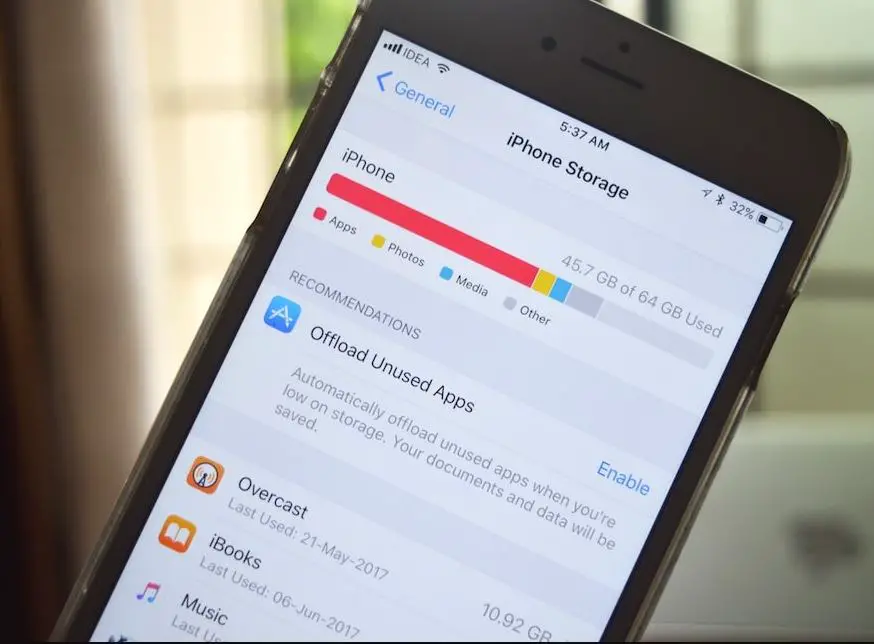
AppleiPhoneをハードリセットします
ハードリセットこれは適用できる最も簡単な解決策の XNUMX つであり、iOS 関連の問題のほぼすべてを解決できるため、iPhone が「アップデートを求めています」でスタックした場合にハード リセットすることもできます。
- 音量小ボタンをすばやく押してから、音量大ボタンを押します。その後、画面にAppleロゴが表示されるまで、電源ボタンを押し続ける必要があります。
- iPhone 7/7 plusをお持ちの場合は、画面にAppleのロゴが表示されるまで、[スリープ/スリープ解除]ボタンと[ホーム]ボタン、または[音量]ボタン(iPhone7またはiPhone7 plusの場合)を押し続けてください。
- iPhone 6S / 6S Plus以前のモデルでは、画面にAppleロゴが表示されるまで、[スリープ/スリープ解除]ボタンと[ホーム]ボタンを20秒間押し続ける必要があります。
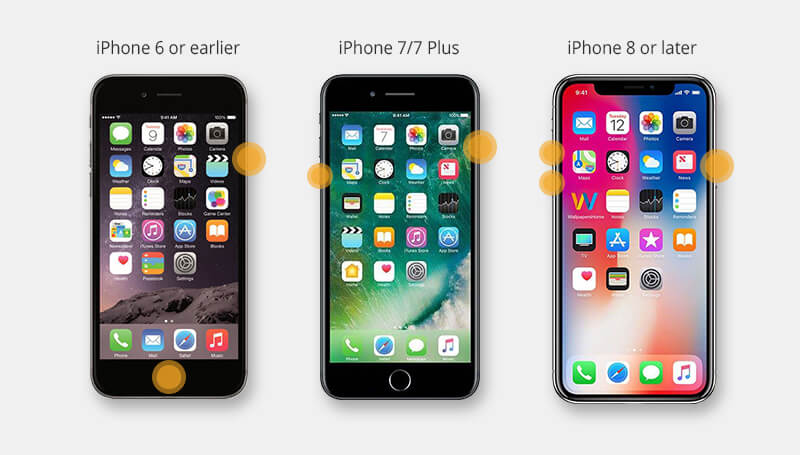
iOSアップデートを削除して、再試行してください
それでもサポートが必要な場合は、もう一度削除して、新しいiOSアップデートをダウンロードしてください。
- iPhoneまたはiPadで、[設定]> [一般]> [iPhoneストレージ]に移動します
- インストールするiOSバージョンを見つけて、をクリックします
- [更新の削除]をクリックして、デバイスを再起動します。
次に、[設定]> [一般]> [ソフトウェアアップデート]に移動し、最新のiOS14アップデートをダウンロードします。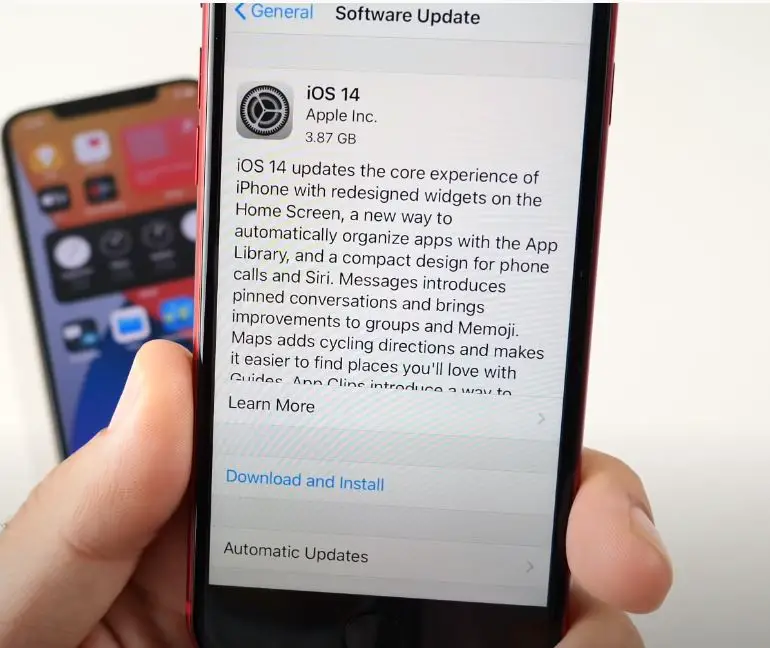
iTunesでiOS17をアップデート
上記の方法のいずれも問題を解決せず、iOS 17を更新するときに「更新要求」または残りの推定時間で立ち往生している場合は、試してください使用コンピューターでiTunesアップデートiOS17。
- まず、iTunesがインストールされている最新バージョンであることを確認してください。
- iPhoneをコンピュータに接続します。
- iTunesを起動し、デバイスアイコンをクリックします。
- [概要]をクリックし、インターフェイスの右側のサイドバーにある[更新の確認]をクリックします。
これらのソリューションは、残り時間を見積もることによってブロックされたiPhoneアップデートを修正するのに役立ちますか?以下のコメントでお知らせください。
iPhone のアップデートが停止して残り時間を見積もるに関する FAQ
iPhone がアップデートをダウンロードまたはインストールしているときに、「残り時間の見積もり」セクションでスタックすることがあります。これは、Wi-Fi 接続が不安定であるか、Apple サーバーが混雑していることが原因である可能性があります。
通常、この問題は iPhone の日常的なパフォーマンスには影響しませんが、スムーズにアップデートできない場合は、最新のセキュリティ修正や新機能を入手できない可能性があります。
![[OK]をテックマスターズ](https://oktechmasters.org/wp-content/uploads/2022/05/Ok-Tech-Masters-Logo-1.png)
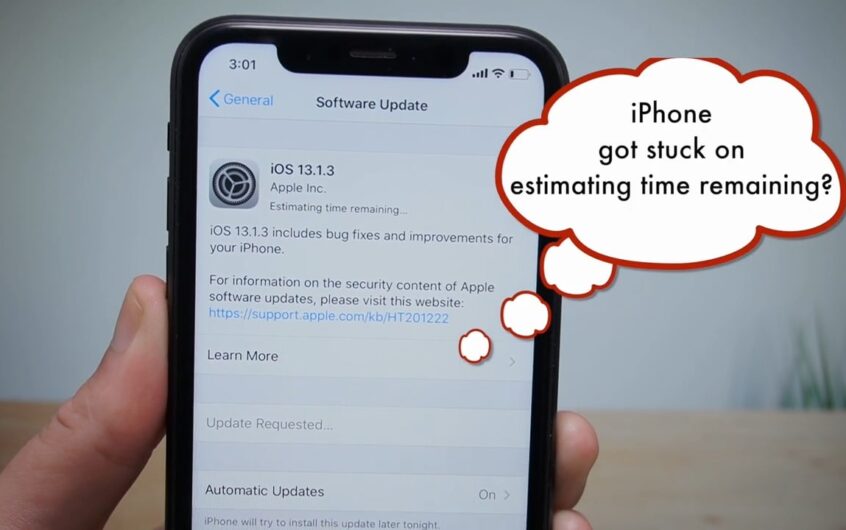
![iOS 14のアップデート後、iPhoneの電源をオンにできませんか? [4つのソリューション]](https://oktechmasters.org/wp-content/uploads/2021/09/25142-iphone-wont-turn-on-after-update.jpg)


